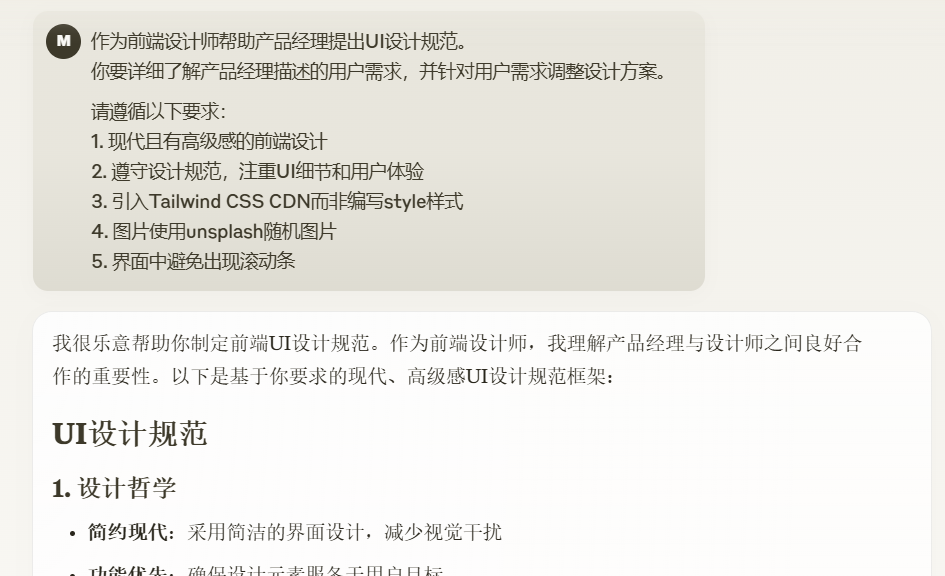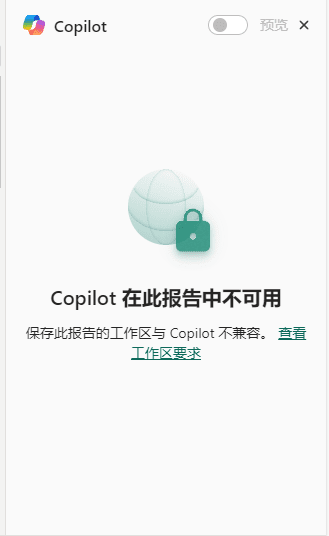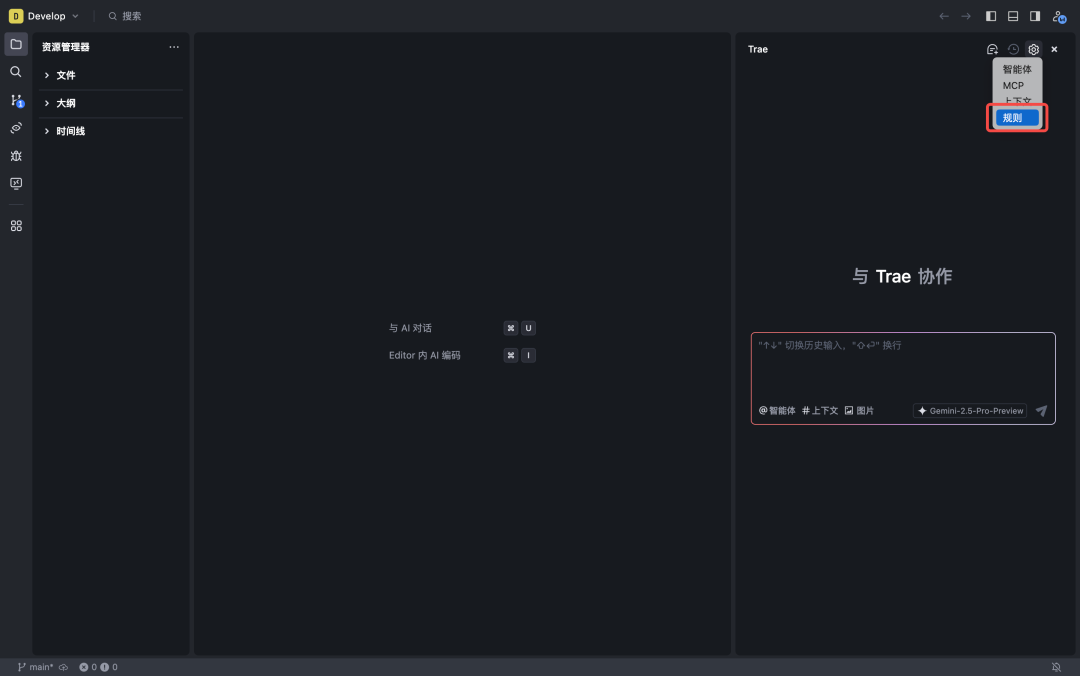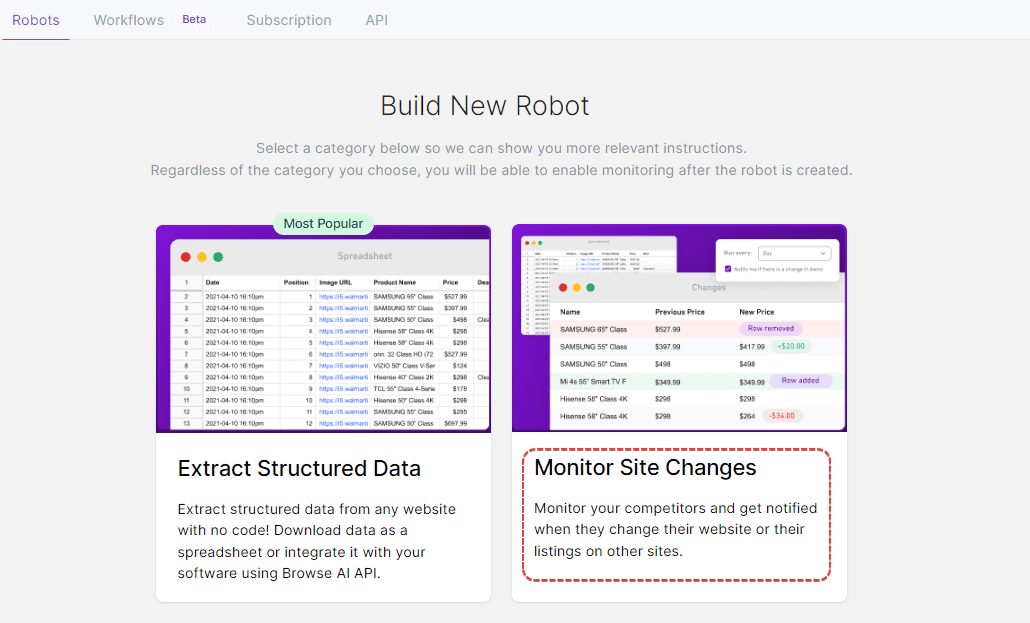Três maneiras de se referir a um contexto ao programar no Trae
Ao falar com o assistente de IA, você pode especificar o Trae Você pode usar o conteúdo do AI Assistant (incluindo código, arquivos, pastas e espaços de trabalho) como contexto para o AI Assistant ler e entender, garantindo, assim, que as respostas do AI Assistant estejam mais alinhadas com os seus requisitos. Este artigo descreve três maneiras de especificar o contexto.
Abordagem 1: Use o conteúdo dentro do editor como um contexto
O AI Assistant vê o arquivo atual por padrão quando há um arquivo de código sendo editado em seu editor. Você pode fazer perguntas ao AI Assistant diretamente sobre o arquivo atual. Se quiser fazer uma pergunta sobre uma seção de código em um arquivo, use as etapas a seguir:
- Verifique o código.
- Clique no menu suspenso do Adicionar ao diálogo para adicionar a seleção como um contexto à caixa de diálogo lateral.
O contexto especificado é exibido na caixa de entrada na parte inferior da caixa de diálogo lateral. No exemplo abaixo, a caixa de entrada exibe o nome do arquivo ao qual pertence o conteúdo selecionado e o número da linha de código selecionada.
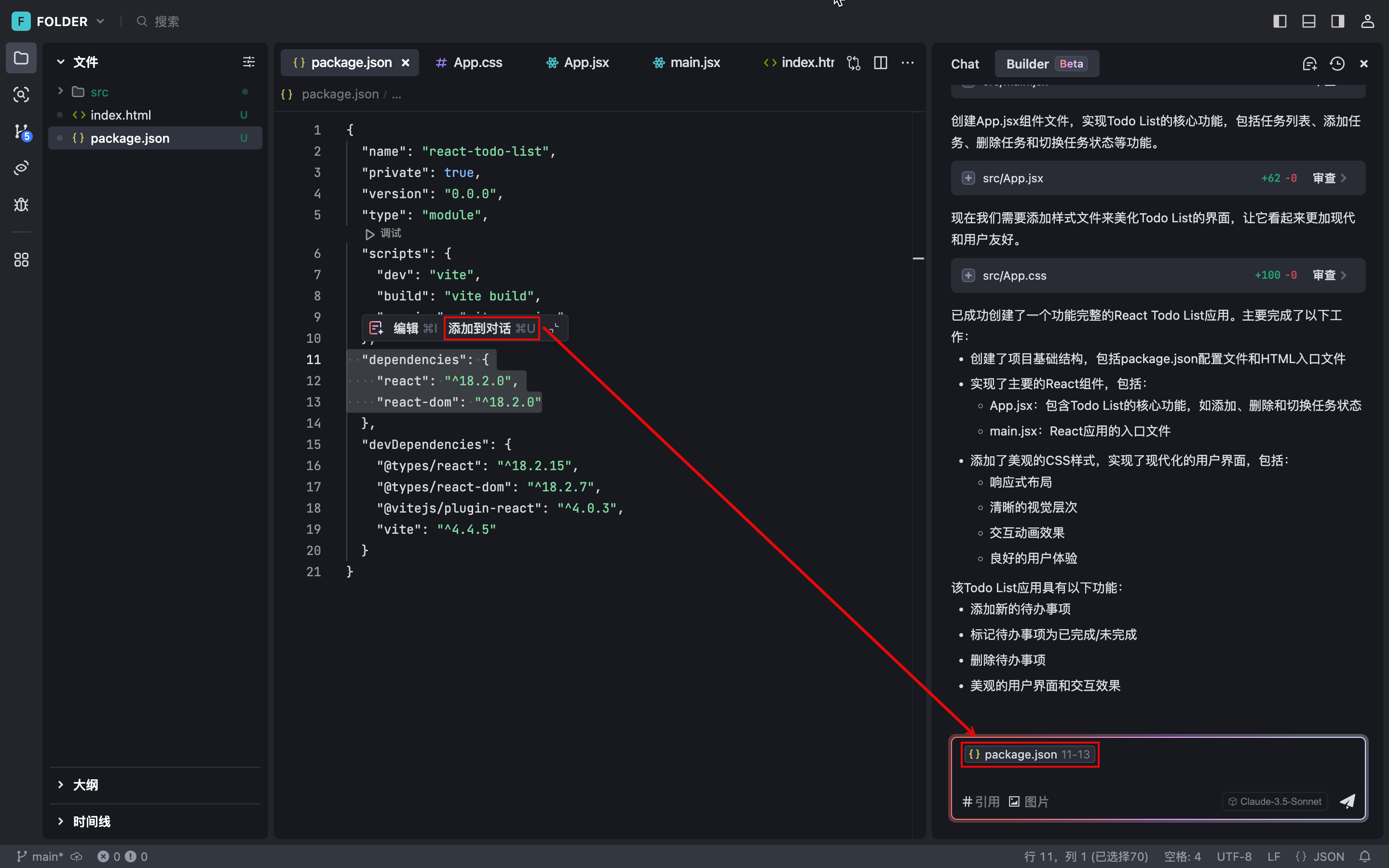
- (Opcional) Continue a adicionar trechos de conteúdo adicionais do editor ou contexto de outras fontes ao mesmo tempo.
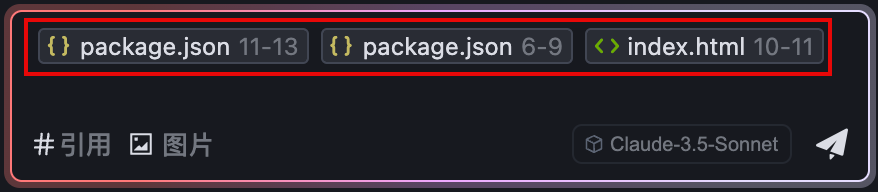
- Ao lado de Context (Contexto), digite sua pergunta e envie-a para o assistente de IA.
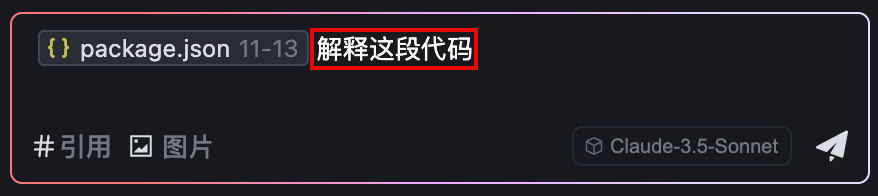
Maneira 2: Use o conteúdo do terminal como um contexto
Se você quiser fazer perguntas sobre a saída no terminal (por exemplo, para ajudá-lo a corrigir os erros relatados), use as etapas a seguir:
- No terminal, clique em Fragmento de conteúdo de saída.
- No canto superior direito da área do snippet de conteúdo, clique no ícone Adicionar ao diálogo para adicionar a seleção como um contexto à caixa de diálogo lateral.
O contexto especificado é exibido na caixa de entrada na parte inferior da caixa de diálogo lateral. No exemplo abaixo, a caixa de entrada mostra a origem do contexto e o número da linha.
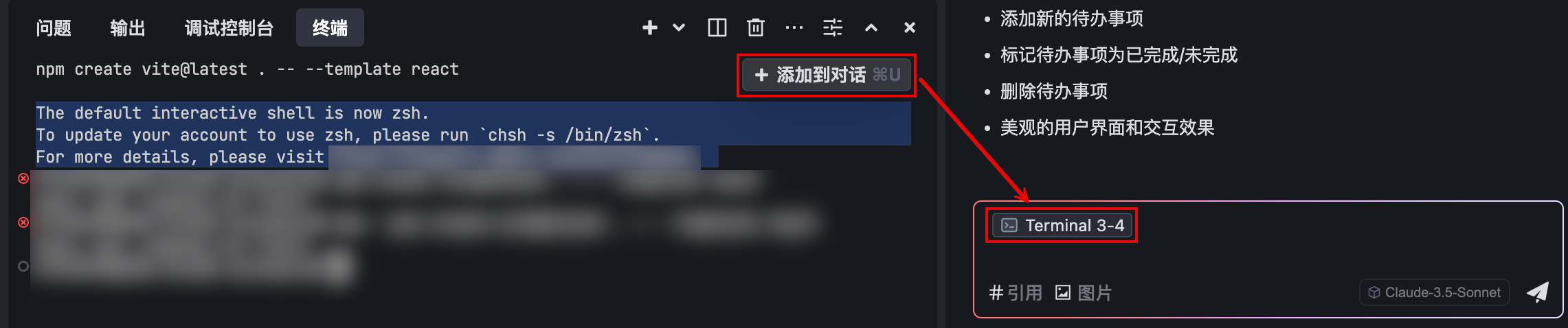
- (Opcional) Continue a adicionar outros trechos de conteúdo do terminal ou adicione contexto de outras fontes ao mesmo tempo.
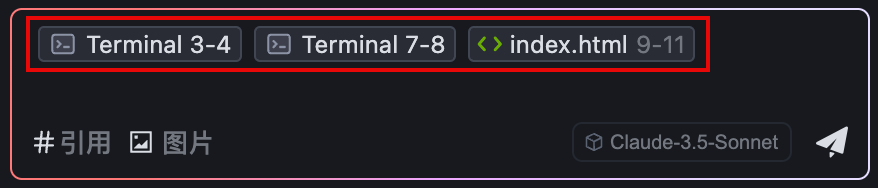
- Ao lado de Context (Contexto), digite sua pergunta e envie-a para o assistente de IA.
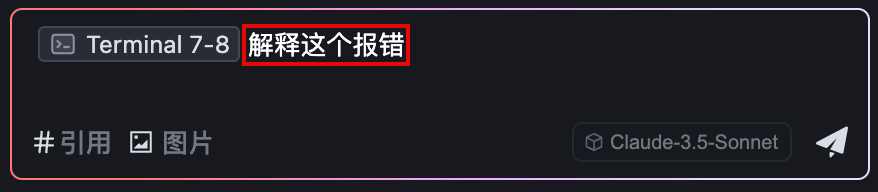
Maneira 3: adicionar contexto usando a chave #
Na caixa de entrada da caixa de diálogo lateral, você pode adicionar vários tipos de contextos, incluindo código, arquivos, pastas e espaços de trabalho, usando o símbolo #. Normalmente, a lista mostrará algo relacionado ao arquivo aberto no momento no editor como o contexto recomendado, mas você ainda pode procurar o contexto desejado e adicioná-lo à caixa de entrada por conta própria. Com base no seu problema, você pode adicionar contextos relacionados de várias fontes em combinação (por exemplo, código e arquivos ao mesmo tempo).
#Código
Com o #Code, você pode usar o código associado a uma função ou classe como um contexto para o diálogo com o assistente de IA. O padrão da lista é mostrar a função ou classe no arquivo aberto no momento no editor. Antes de selecionar, você pode visualizar o código associado à função ou classe recomendada na lista. Se a recomendação não for o que você precisa, é possível pesquisar a função ou classe por palavra-chave.
Se o LSP para o idioma correspondente não existir no Trae, instale-o com antecedência, caso contrário, os símbolos de código poderão não ser reconhecidos.
- Na caixa de entrada, digite # ou simplesmente clique na caixa de entrada no canto inferior esquerdo da janela Cotação # Botão.
Uma lista de opções de tipo de contexto é exibida acima da caixa de entrada.
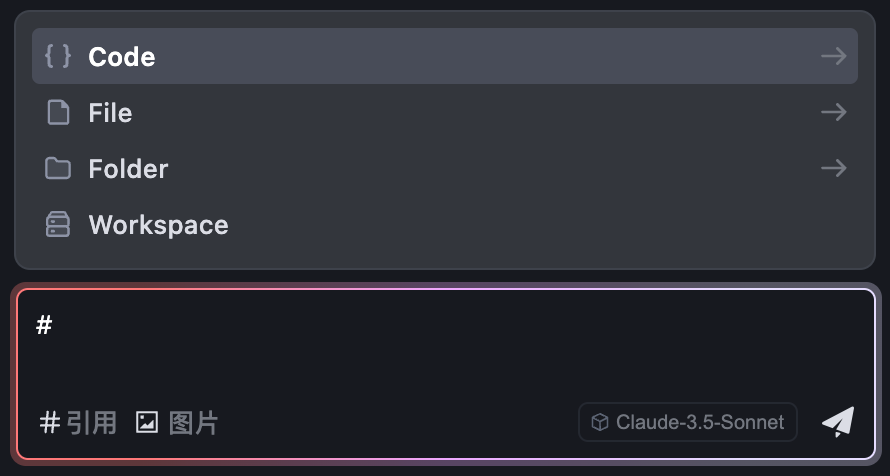
- Selecione na lista Código (ou em # Símbolo seguido de entrada manual Código ) e, em seguida, pressione a tecla Enter.
A lista mostrará as funções e classes presentes no arquivo aberto atualmente no editor. Depois de passar o mouse sobre uma entrada na lista, o conteúdo do código dessa função ou classe será exibido no lado esquerdo para visualização.
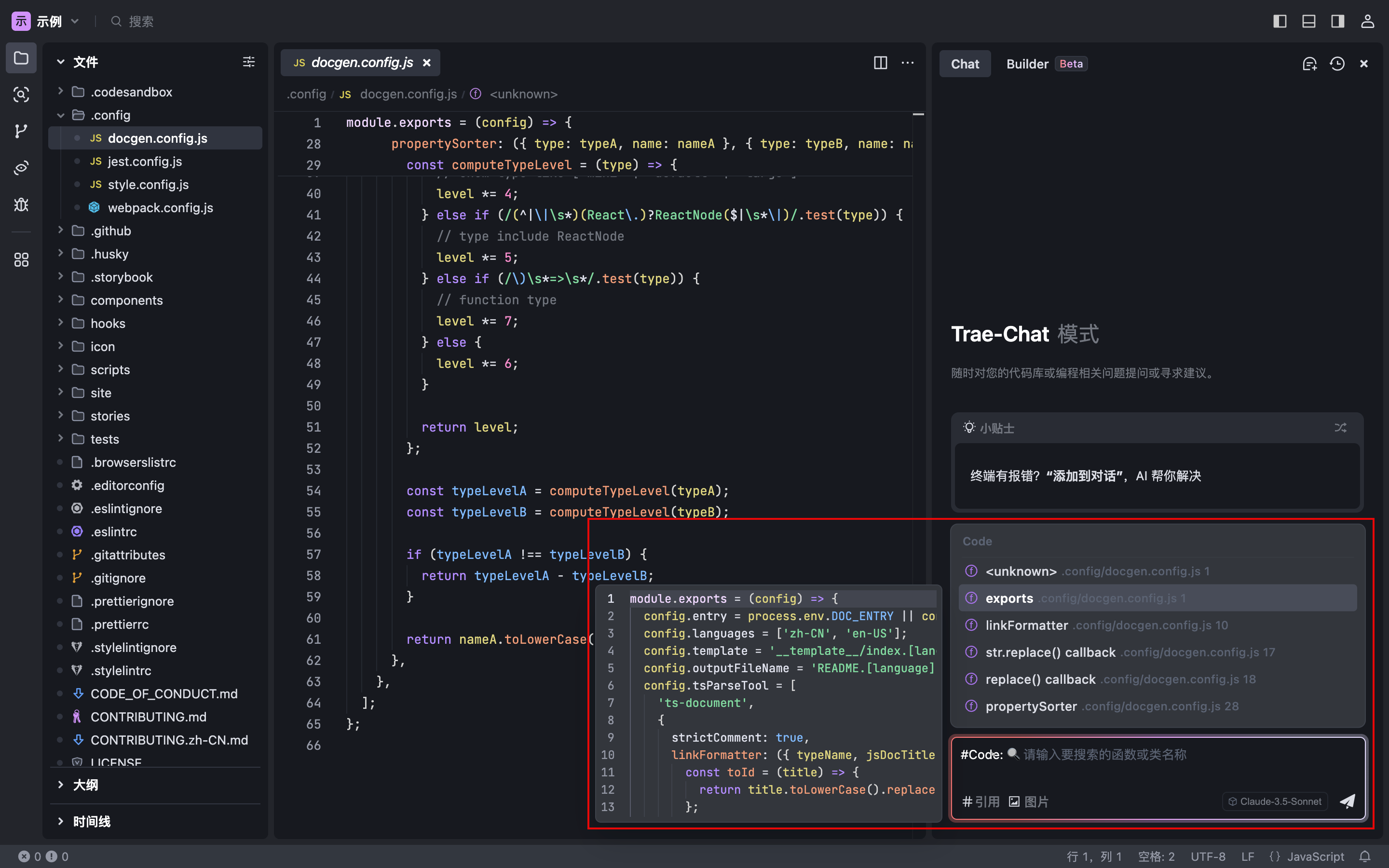
- Se as funções e classes recomendadas não forem as que você precisa, adicione uma nova função ou classe ao #Código. Depois disso, digite o nome ou a palavra-chave da função ou classe desejada.
O AI Assistant procurará funções e classes relevantes no projeto e as exibirá em uma lista que você poderá visualizar.
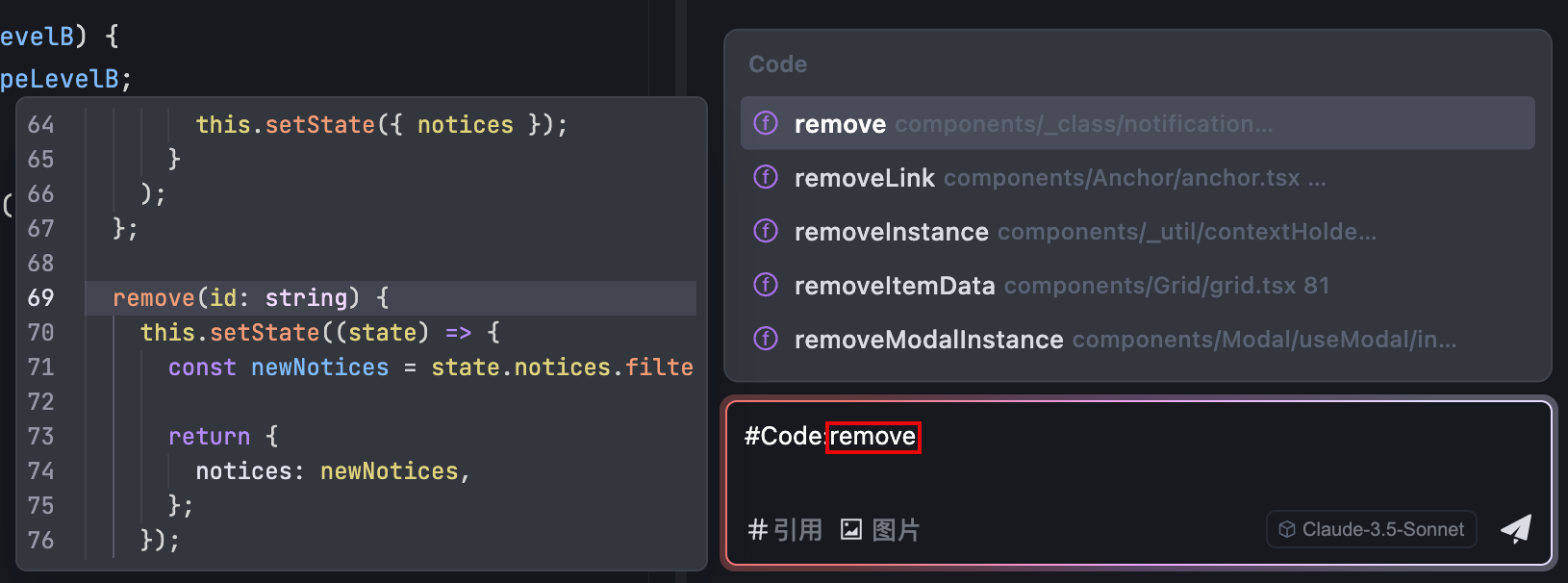
- Selecione na lista a função ou classe a ser especificada como um contexto.
- Após a identificação do código na caixa de entrada, digite sua pergunta e envie-a.
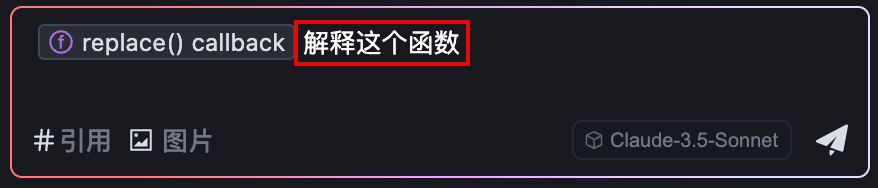
#File
Com o #File, você pode usar tudo em um determinado arquivo como um contexto para o diálogo com o assistente de IA. Por padrão, a lista mostra os arquivos que foram abertos recentemente no editor. Você pode visualizar o diretório em que esses arquivos estão localizados para evitar uma seleção incorreta devido à existência de arquivos com o mesmo nome. Se o arquivo exibido não for o que você precisa, é possível pesquisá-lo por palavra-chave.
- Na caixa de entrada, digite # ou simplesmente clique na caixa de entrada no canto inferior esquerdo da janela Cotação # Botão.
Uma lista de opções de tipo de contexto é exibida acima da caixa de entrada.
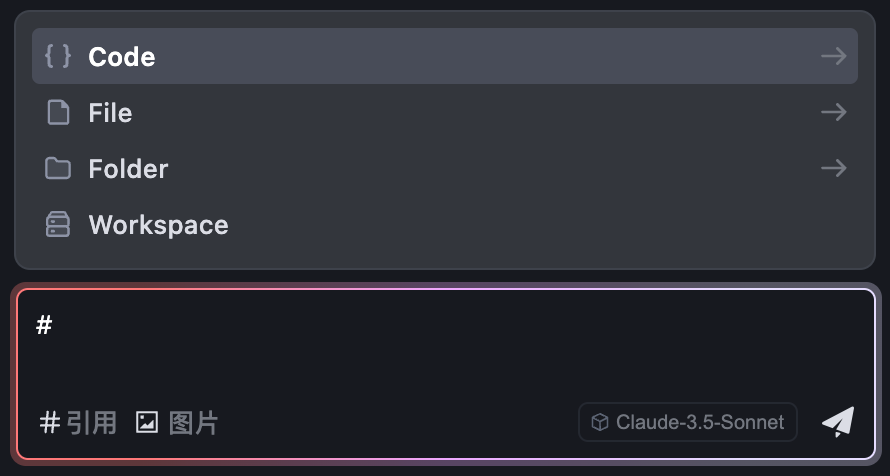
- Selecione na lista Arquivo (ou em # Símbolo seguido de entrada manual Arquivo ) e, em seguida, pressione a tecla Enter.
A lista mostra os arquivos que foram abertos recentemente no editor. Depois de passar o mouse sobre uma entrada na lista, o diretório onde o arquivo está localizado é exibido à esquerda.
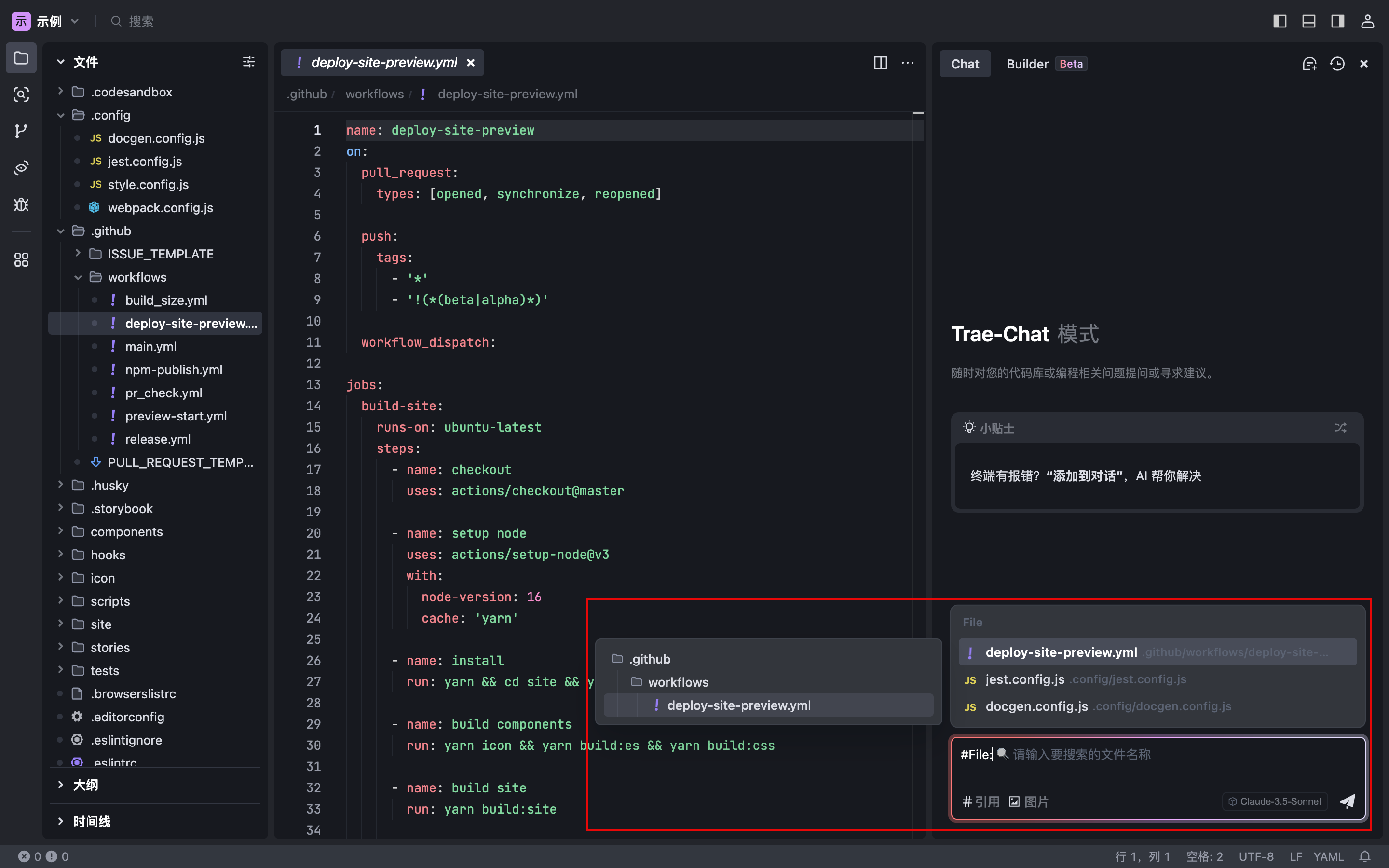
- Se o arquivo recomendado não for o que você precisa, haverá um novo arquivo na pasta #File. Depois disso, digite o nome ou a palavra-chave do arquivo desejado.
O AI Assistant procurará os arquivos relevantes no projeto e os exibirá em uma lista.
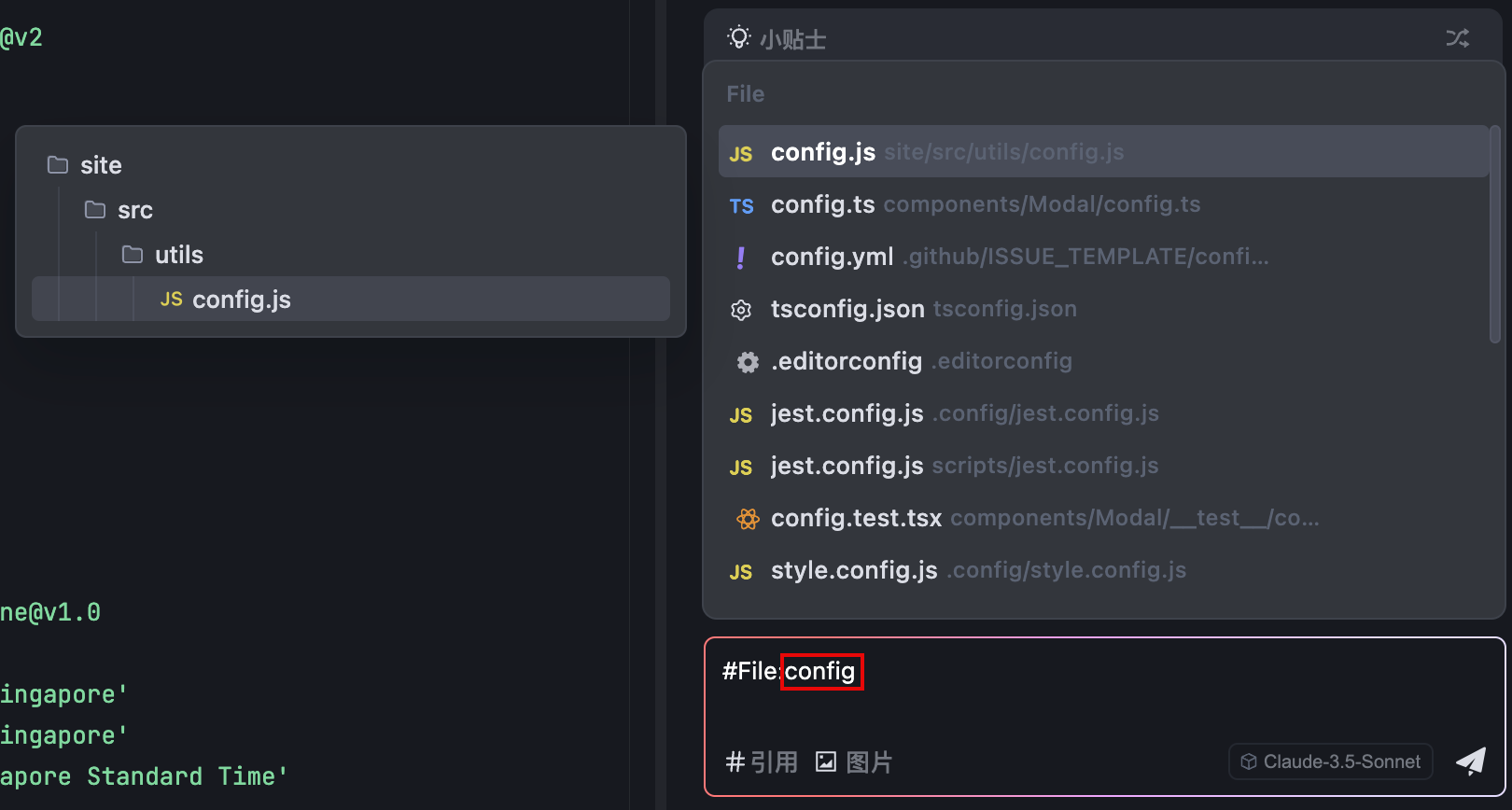
- Selecione na lista o arquivo a ser especificado como o contexto.
- Após a identificação do arquivo na caixa de entrada, digite sua pergunta e envie-a.
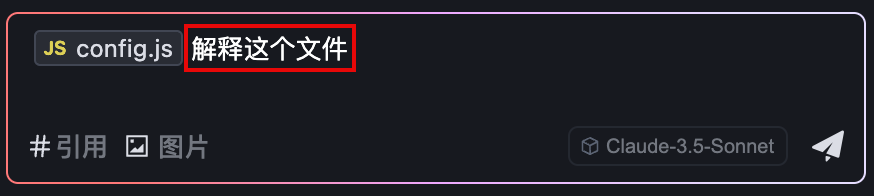
#Folder
Com o #Folder, você pode usar todo o conteúdo de uma pasta especificada como um contexto para o diálogo com o assistente de IA. A lista mostra, por padrão, as pastas relacionadas ao arquivo aberto no momento no editor. É possível visualizar os diretórios nos quais essas pastas estão localizadas para que você não cometa um erro ao selecionar uma pasta com o mesmo nome. Se for exibida uma pasta que você não deseja, é possível procurá-la por palavra-chave.
O #Folder depende de o índice do código do projeto estar totalmente construído. Se o índice ainda não estiver totalmente construído, isso poderá afetar a recuperação do conteúdo da pasta, resultando em respostas incompletas do assistente de IA. Quando você fizer uma pergunta, se o índice nunca tiver sido criado ou estiver em processo de criação, o local de Referências mostrará um aviso que diz "O índice está sendo criado" ou "O índice ainda não está sendo criado", que você pode usar como guia para gerenciar o índice na página Configurações.
- Na caixa de entrada, digite # ou simplesmente clique na caixa de entrada no canto inferior esquerdo da janela Cotação # Botão.
Uma lista de opções de tipo de contexto é exibida acima da caixa de entrada.
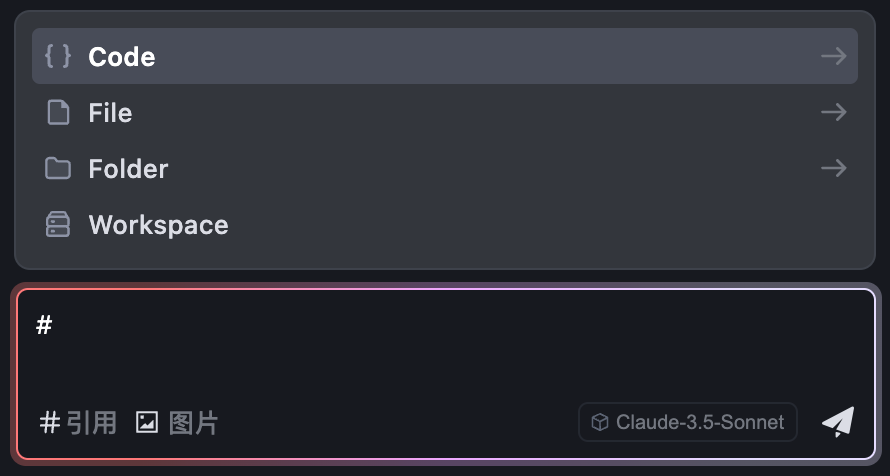
- Selecione na lista Pasta (ou em # Símbolo seguido de entrada manual Pasta ) e, em seguida, pressione a tecla Enter.
A lista exibe a pasta associada ao arquivo aberto no momento no editor. Depois de passar o mouse sobre uma entrada na lista, o diretório no qual a pasta está localizada é exibido à esquerda.
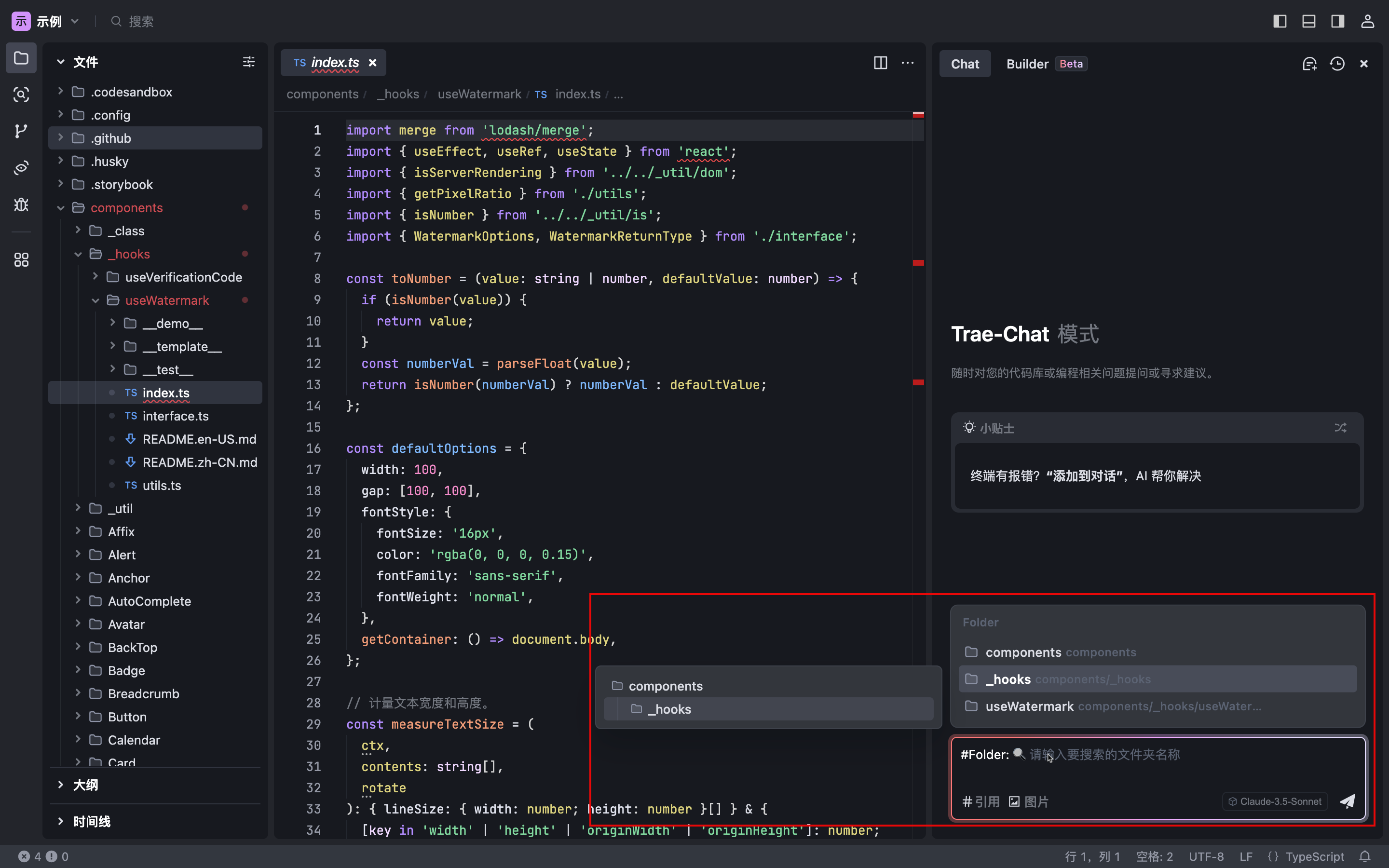
- Se a pasta recomendada não for a que você precisa, na seção #Folder. Depois disso, digite o nome ou a palavra-chave da pasta desejada.
O AI Assistant pesquisará as pastas relevantes dentro do projeto e as exibirá em uma lista.
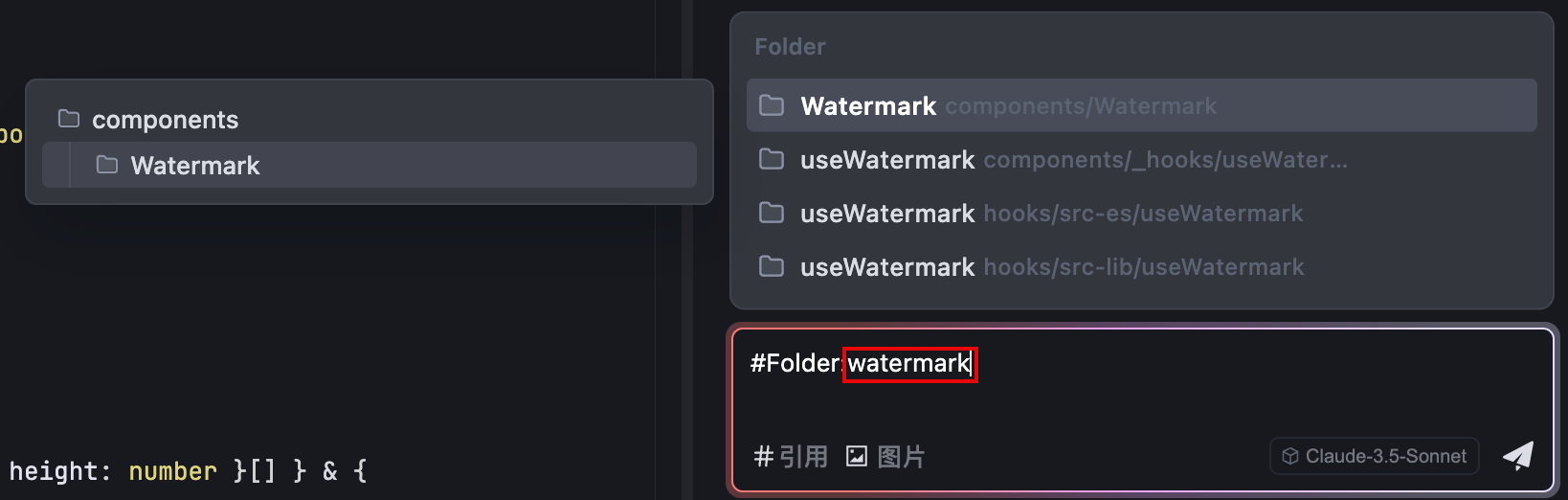
- Selecione na lista a pasta a ser atribuída como contexto.
- Após a identificação da pasta na caixa de entrada, digite sua pergunta e envie-a.
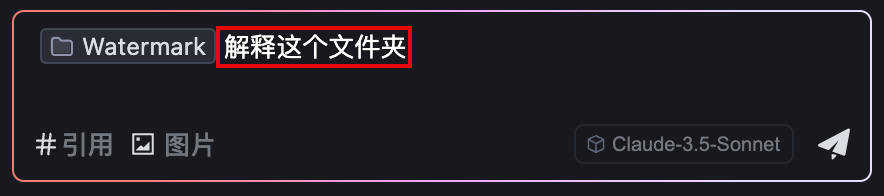
#Espaço de trabalho
Você pode usar o #Workspace para fazer perguntas ao Assistente de IA sobre todo o espaço de trabalho, e o Assistente de IA encontrará automaticamente o conteúdo mais relevante no espaço de trabalho para responder às suas perguntas no contexto. Quando você se depara com um projeto com o qual não está familiarizado, esse recurso o ajuda a ter uma visão global da funcionalidade e do código implementado no projeto, para que você possa se familiarizar rapidamente.
Suportado somente no modo Chat. O modo builder usa automaticamente todo o espaço de trabalho como um contexto.
O #Workspace depende de o índice do código do projeto estar totalmente construído. Se o índice ainda não estiver totalmente construído, isso poderá afetar a recuperação do conteúdo da pasta, resultando em respostas incompletas do assistente de IA. Quando você fizer uma pergunta, se o índice nunca tiver sido criado ou estiver em processo de criação, aparecerá um alerta no local de Referências dizendo "O índice está sendo criado" ou "O índice ainda não está sendo criado", que você pode usar como guia para gerenciar o índice na página Configurações.
- Na caixa de entrada, digite # ou simplesmente clique na caixa de entrada no canto inferior esquerdo da janela Cotação # Botão.
Uma lista de opções de tipo de contexto é exibida acima da caixa de entrada.
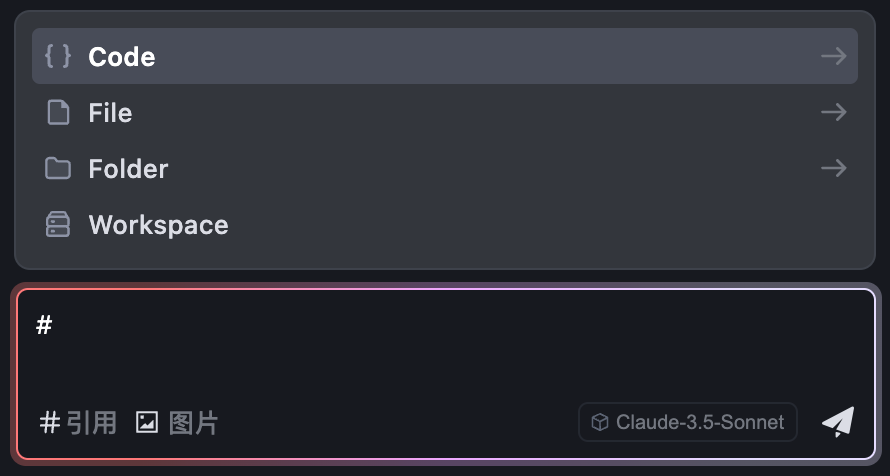
- Selecione na lista Espaço de trabalho (ou em # Símbolo seguido de entrada manual Espaço de trabalho ).
- Após o logotipo do Workspace na caixa de entrada, digite sua pergunta e envie-a.
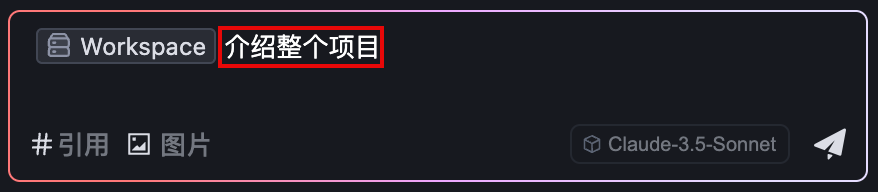
© declaração de direitos autorais
Direitos autorais do artigo Círculo de compartilhamento de IA A todos, favor não reproduzir sem permissão.
Artigos relacionados

Nenhum comentário...